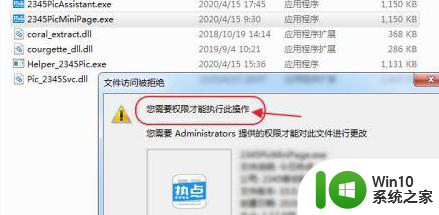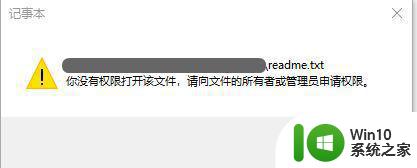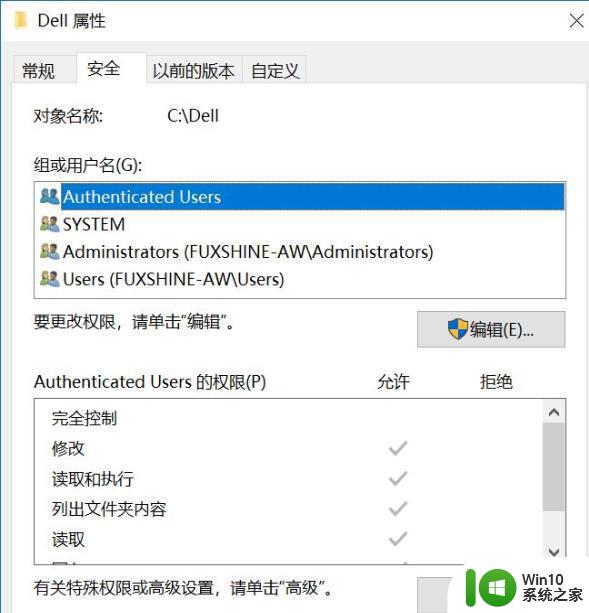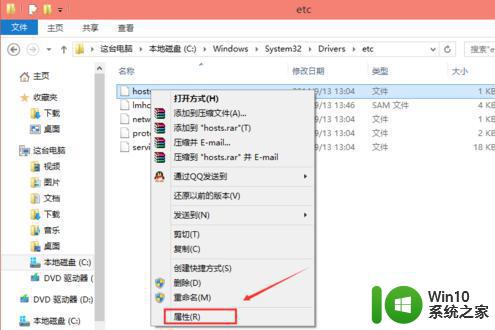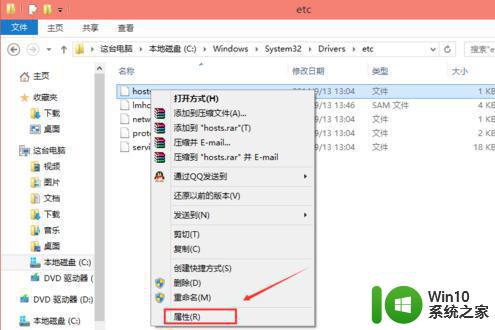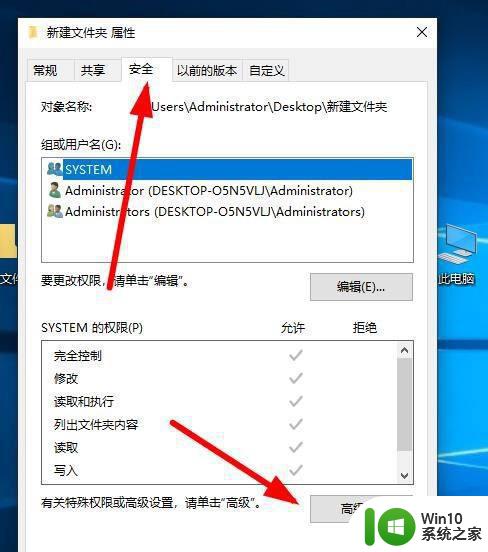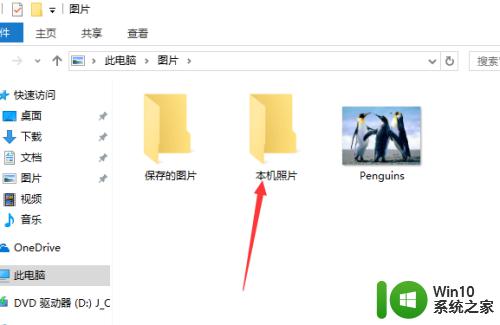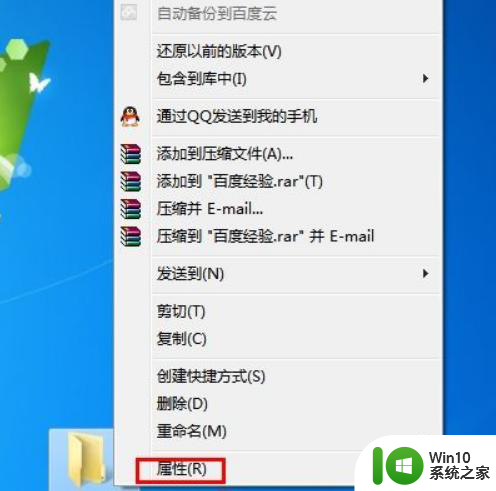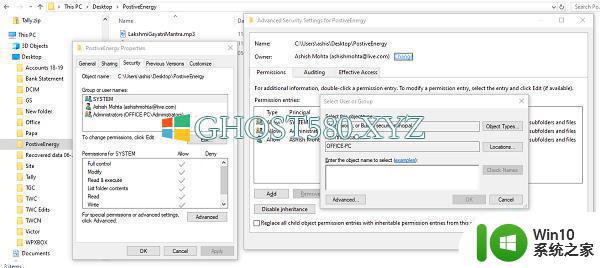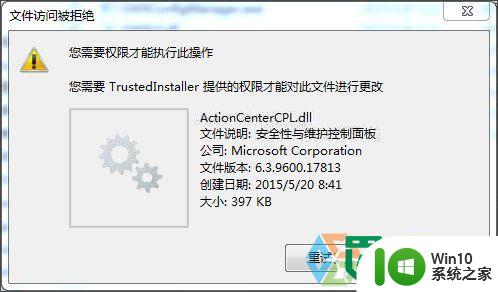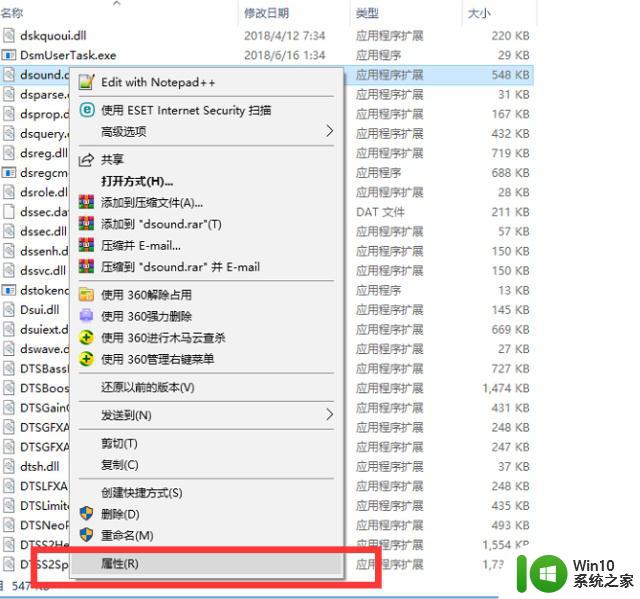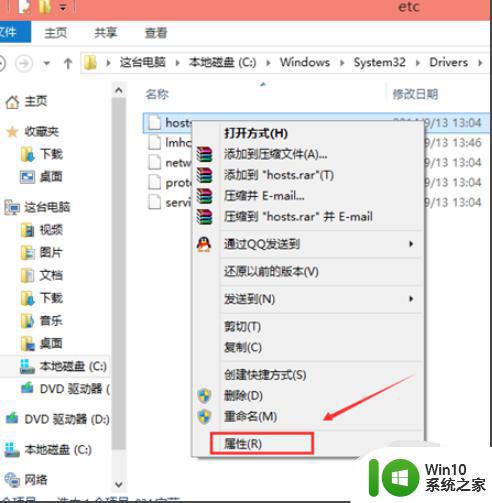win10 hosts文件权限修改方法 win10修改hosts文件没有权限怎么办
win10 hosts文件权限修改方法,近年来随着计算机技术的不断发展,win10操作系统成为了许多人常用的系统之一,对于一些需要修改hosts文件的用户而言,他们可能会遇到一个普遍的问题,那就是没有权限修改hosts文件。hosts文件是一个用于映射域名和IP地址的文本文件,可以用来屏蔽广告、加速网页访问等。当我们在win10系统下需要修改hosts文件时,却发现没有权限时,应该怎么办呢?本文将介绍一种win10 hosts文件权限修改的方法,帮助用户解决这个问题。
具体步骤如下:
1、打开电脑C盘;
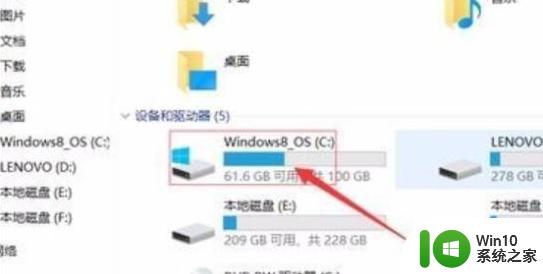
2、找到Windows文件夹,点击进入;
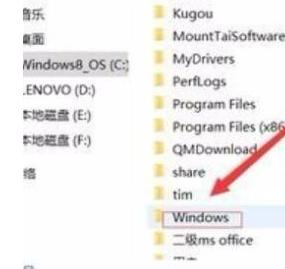
3、找到“system32”文件夹;
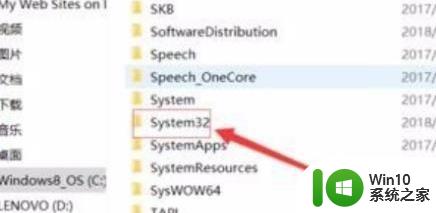
4、点击“drivers”文件夹;
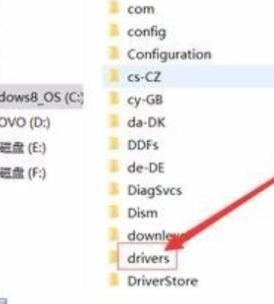
5、点击“etc”文件夹;
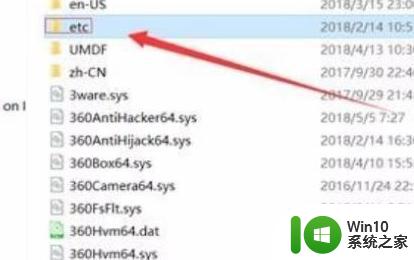
6、找到hosts文件;
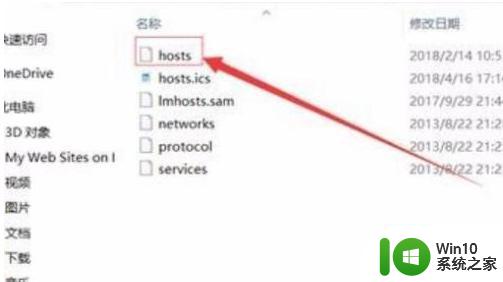
7、右击选择“属性”;
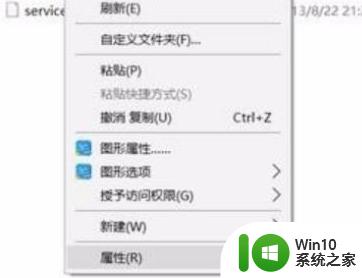
8、看到“用户管理权限”进行修改后点击“确定”即可。
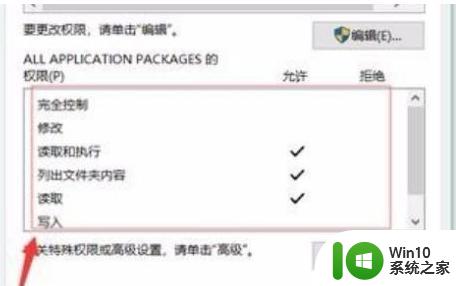
以上就是Win10 hosts文件权限修改方法的全部内容,如果你遇到了这种情况,你可以按照小编的操作来解决,非常简单快速,一步到位。